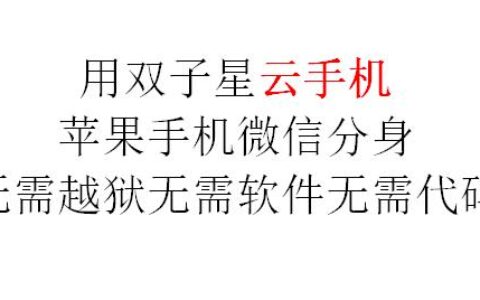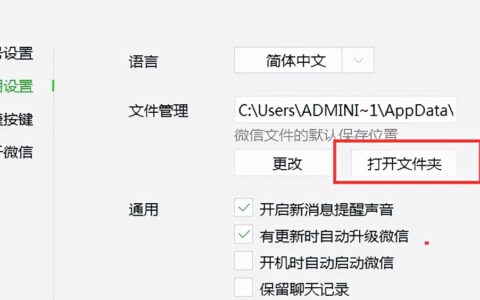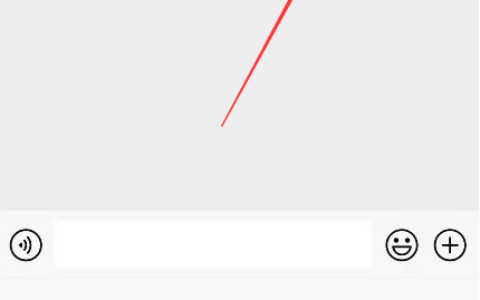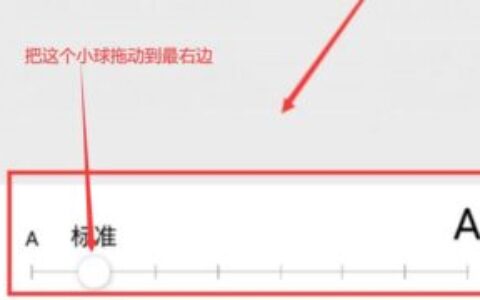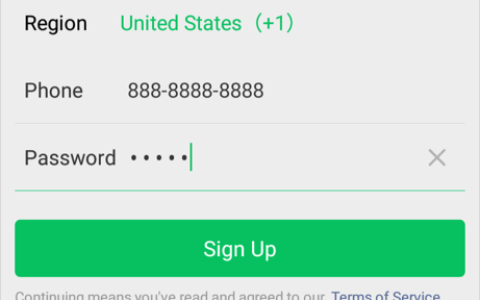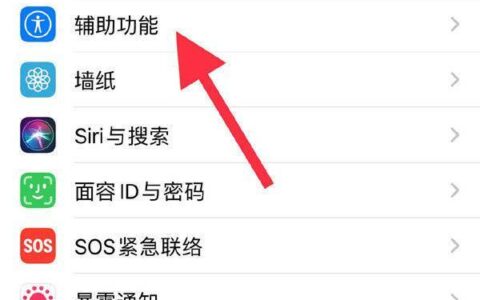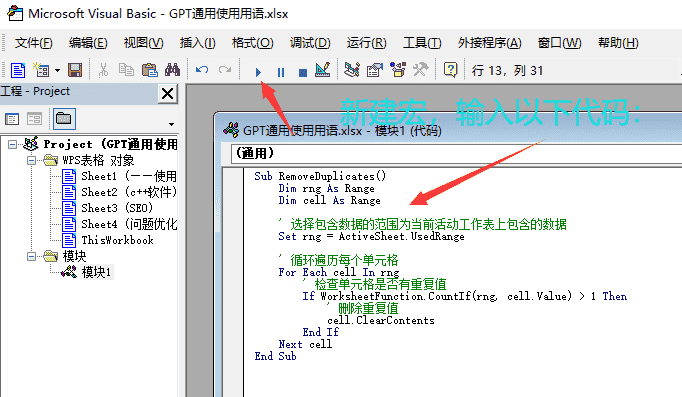
在excel中,有时候我们需要删除所有的重复项,自带功能中只能实现删除特定行或者列的数据,无法删除整个表格全部的重复数据
我们可以利用excel的宏功能,编写一段简单的代码,来实现此功能。具体步骤如下:
步骤一:打开宏编辑器
首先,需要打开excel的宏编辑器,来编写我们的宏代码。有两种方法:
- 方法一:在excel界面上,点击“开发工具”选项卡,然后点击“宏”按钮,新建一个【中午名字】的宏不是中午有可能提示错误,把代码编辑器里的所有代码删除
- 方法二:在excel界面上,按下Alt+F11键,再点击“运行”按钮或者按下【F5】键,新建一个宏,把代码编辑器里的所有代码删除
步骤二:编写宏代码
在代码编辑器中输入以下代码:
Sub RemoveDuplicates()
Dim rng As Range
Dim cell As Range
' 选择包含数据的范围为当前活动工作表上包含的数据
Set rng = ActiveSheet.UsedRange
' 循环遍历每个单元格
For Each cell In rng
' 检查单元格是否有重复值
If WorksheetFunction.CountIf(rng, cell.Value) > 1 Then
' 删除重复值
cell.ClearContents
End If
Next cell
End Sub
代码的解释如下:
- 第一行定义了一个子程序(Sub)叫RemoveDuplicates,这是我们的宏名称。
- 第二行和第三行声明了两个变量(Dim),分别是rng和cell,用来存储数据范围和单元格对象。
- 第六行设置了rng变量为当前活动工作表(ActiveSheet)上包含的数据范围(UsedRange)。
- 第九行开始了一个循环(For Each),用来遍历rng中的每个单元格(cell)。
- 第十一行使用了一个函数(WorksheetFunction.CountIf),用来计算rng中与当前单元格(cell)相同值的个数。
- 第十二行判断了如果相同值的个数大于1(> 1),说明当前单元格是一个重复值。
- 第十三行使用了一个方法(ClearContents),用来清除当前单元格的内容。
- 第十五行结束了循环(Next)。
步骤三:运行宏代码
最后,我们需要运行我们的宏代码,来实现删除所有重复项不保留任何重复数据(包括所有行列)的功能。有两种方法可以运行宏代码:
- 方法一:在宏编辑器中,点击“运行”按钮或者按下【F5】键。
- 方法二:在excel界面上,点击“开发工具”选项卡,然后点击“宏”按钮,在弹出的对话框中选择RemoveDuplicates,并点击“运行”按钮。
运行完毕后,我们就可以看到excel中所有的重复项都被删除了,而不是只保留一个。
以上就是excel删除所有重复项不保留任何重复数据(包括所有行列中任何重复数据)的方法和步骤。希望对你有帮助!
本站部分内容来自网络,版权归原作者所有。本文链接:https://www.weixinss.com/1593.html

 微信扫一扫
微信扫一扫  支付宝扫一扫
支付宝扫一扫